Сегодня мы рассмотрим: Настоящие ценители музыки знают, что для качественного...


Заказать Фикс, Flash, Jtag
Реальная модель вашего устройства написана на самом принтере (есть принтеры 2070 это просто мфу. отправляются на печать или на сканирование только по USB, а так-же есть принтера 2070 у которых возможна печать и сканирование по WI-FI или по LAN сети. Прошивки для принтера 2070/W или 2070F/FW, они совершенно разные поэтому в должны перед заказом прошивки выбрать точную модель вашего принтера ).!
Версию прошивки, crum номер, и серийный номер вы можете узнать только после распечатки отчета . Чтоб распечатать отчет вам нужно просто лишь выбрать в левой колонке на нашем сайте производителя далее выбрать точную модель принтера, в следующем шаге выйдет инструкция, по которой вы сможете распечатать отчет, далее просто нужно выбрать любую версию и вы пере направитесь автоматически на страницу заказа прошивки для вашего принтера.
С уважением Администратор сайта fixxp.ru
Ждем ваших заказов. Для сервисных центров и оптовиков возможны скидки. По вопросам обращайтесь по почте или ICQ.
Еще новости
Усиление защиты в принтере Samsung Компания Samsung выпустила новые версии прошивок для Принтеров и МФУ с версиями V3.00.02.00 V3.00.02.01 V3.00.02.02 V3.00.02.03 V3.00.02.05 V3.00.02.07 V3.00.02.08 V3.00.02.09 V3.00.02.10 итд., принтеры с такой версией не возможно прошить по usb нужно в начали понизить версию и только потом возможно прошить по usb, у нас есть решение прошить ваш принт...
Fix прошивка Samsung Xpress SL-M2070
Цена - 210 грн. \ 500 руб. \ 7.9 USD
|
Модель |
Версия прошивки |
Стоимость |
|
v3.00.01.06 |
210 грн. \ 500 руб. \ 7.9 USD |
Для заказа FIX прошивки M2070 уточните необходимую информацию:
Модель МФУ (см. на наклейке на задней панели)
Версию прошивки МФУ (см. в строке отчёта System Firmware Version)
Номер CRUM чипа картриджа (см. в строке отчёта Serial No: CRUM-)
Серийный номер принтера (см. в строке отчёта Machine Serial Number)
Печать отчёта Samsung Xpress M2070
Для печати отчёта Configuration Report Xpress M2070: Нажмите [Мenu] найдите: { Настр. сист. } / { System Setup } нажмите - кнопками - найдите: { Отчет } / { Report } нажмите и выберите: { Конфигурация} / { Configuration } и нажмите . Распечатается отчет о конфигурации где указана версия прошивки и серийный номер принтера.
Если МФУ уже заблокировался и печатать отчет не хочет, печать возможна из сервисного меню. Для входа в сервисное меню (TEСH MENU) очень быстро нажмите: . Найдите раздел { Report }, выберите пункт { Configuration } и нажмите .
Образец отчёта Configuration Report Xpress M2070
Для печати отчёта Supplies Information Xpress M2070: Нажмите [Мenu] найдите: { Настр. сист. } / { System Setup } нажмите - кнопками - найдите: { Отчет } / { Report } нажмите и выберите: { Расх. материал} / { Supplies Info } и нажмите . Распечатается отчет конфигурации где указан CRUM номер, а так же серийный номер принтера.
Если МФУ уже заблокировался и отказывается печатать отчеты, а также если при печати отчета вместо CRUM номера пишет " PLEASE REPLACE " тогда Вам нужно войти в сервисное меню (TEСH MENU), для этого очень быстро нажмите: . Найдите раздел { Report }, выберите пункт { Supplies Info } и нажмите .
Образец отчёта Supplies Information Samsung Xpress M2070

Инструкция по прошивке Samsung Xpress M2070
В письме с прошивкой приходит архив, где лежат три файла (Два файла прошивки.hd и файл который запускает прошивку usbprns2.exe)

1.
Подключаете принтер к компьютеру, ждете выхода в готовность
2.
Распаковываете архив с прошивкой
3.
Введите принтер в принудительный режим загрузки прошивки. Для этого н
а выключенном принтере нажмите и удерживайте кнопку . Включите принтер кнопкой , отпустите кнопку потом . На дисплее появится надпись { Press Stop } быстро нажмите кнопку . При успешном входе в принудительный режим появится сообщением { Wait Image }
4.
Перенесите мышкой первый файл прошивки 1_M2070_V3.00.01.20.hd
на usbprns2.ехе
 Появится черное окно с бегущими точками, которое закроется через несколько секунд. После этого, аппарат начнет прошиваться
Появится черное окно с бегущими точками, которое закроется через несколько секунд. После этого, аппарат начнет прошиваться

Дождитесь, пока принтер или МФУ перезагрузится. После перезагрузки принтера приступаем к второму этапу прошивки.
5.
Повторно вводим принтер в принудительный режим загрузки прошивки. Для этого на выключенном принтере нажмите и удерживайте кнопку . Включите принтер кнопкой , отпустите кнопку потом . На дисплее появится надпись { Press Stop } быстро нажмите кнопку . При успешном входе в принудительный режим появится сообщением { Wait Image }
6.
Перенесите мышкой второй файл прошивки 2_FIX_NU_xxxxxxxxxxx_M2070_V3.00.01.20.hd
на usbprns2.ехе
Внимание!
Убедитесь, что версия FIX прошивки, доступной для заказа в генераторе, совместима с текущей версией прошивки принтера.
| Модель МФУ | Версия FIX прошивки в генераторе | Подходит для текущих версий прошивок | Цена, (в рублях РФ) |
|---|---|---|---|
| SL-M2070 SL-M2070W | 3.xx.01.16 (crum) | 04, 06, 08, 12, 15, 16 | 500 |
| 3.xx.01.20 (crum) | 17, 20 | 500 | |
| 3.xx.01.22 (crum) | 22 | 500 | |
| 3.xx.01.24 (SN+crum) | 23, 24 | 500 | |
| 3.xx.01.30 (SN+crum) | 26, 29, 30 | 500 |
Оформите заказ в или Web-генераторе Chipov.NET™ и скачайте на жёсткий диск архив с прошивкой. Помимо fix-прошивки принтера Xpress SL-M2070 / SL-M2070W , в архиве также присутствует программа usbprns2.exe для отправки из ОС Windows файла прошивки в USB порт принтера, а также текстовый документ instruction.txt с подробной инструкцией по прошивке аппарата.
ВНИМАНИЕ!
Если принтер заблокирован, печать отчёта возможна из сервисного меню!
При полной блокировке, для печати отчёта замените чип в картридже на оригинальный рабочий или используйте OnLineFIX.exe (см. ниже).

Из меню:
Нажмите кнопку [ Мenu
], нажимая кнопку [ >
], найдите раздел
{ Настр. сист.
} / { System Setup
}
нажмите [ OK
], нажимая кнопку [ >
], найдите раздел
{ Отчет
} / { Report
}
Нажмите [ OK ], нажимая кнопку [ > ], выберите:
{ Конфигурац.
} / { Configuration
} или
{ Информация о расходных материалах
} / { Supplies Info
}
Нажмите [ OK
][ OK
]
Распечатается соответствующий отчёт
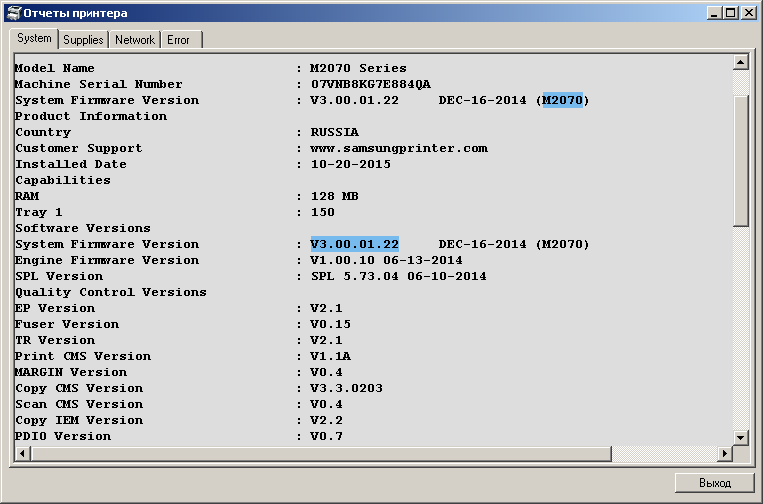
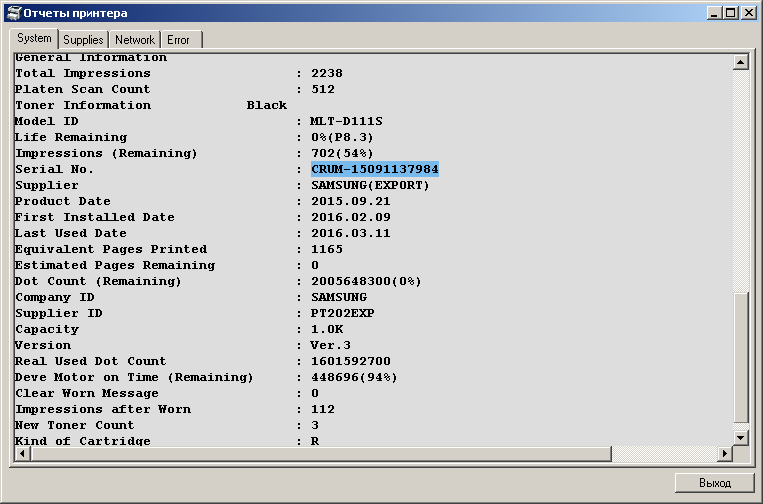
[ Menu ] [ Back ] [ Left ] [ Right ] [ OK ] [ Stop ] [ Menu ]
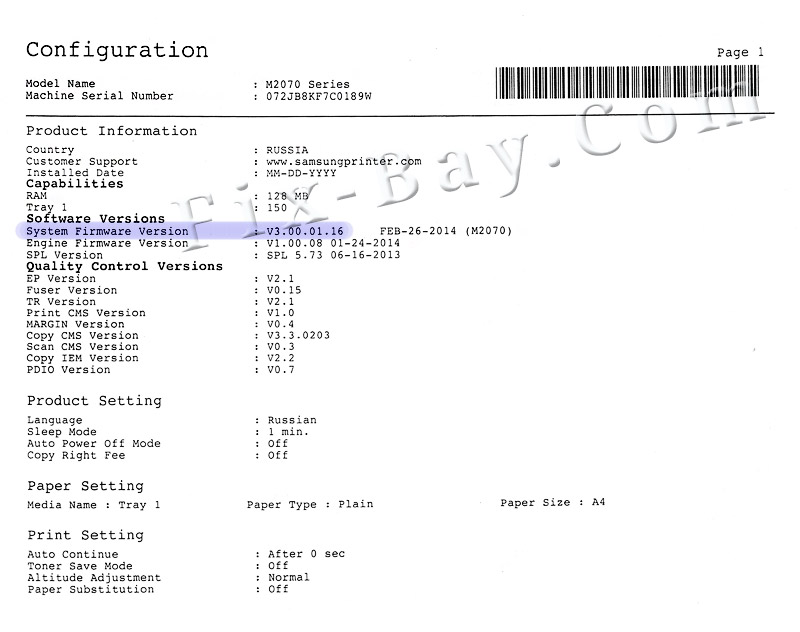
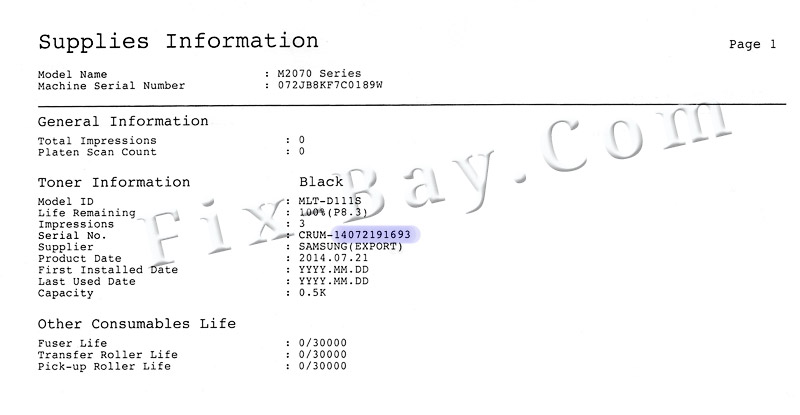
Нажмите и удерживайте кнопку [ Power ], через ~ 1 сек отпустите обе кнопки и быстро повторно нажмите кнопку [ Stop ].
При успешном входе в принудительный режим, сообщение на дисплее МФУ
{ Download Mode. Press Stop Key
} сменится сообщением { Wait Image
}.
1) Прошивка для SAMSUNG M2070, M2070W избавит принтер от необходимости использовать чип картриджа. После прошивки принтера, чип можно вовсе убрать из картриджа и принтер будет всегда показывать уровень тонера 100%. Это очень выгодно!
2) Что бы купить прошивку вам необходимо выбрать версию прошивки , заполнить поле CRUM и Serial number . Все эти данные вы можете найти в отчете Конфигурации и Расходных материалов принтера, печатаются они из меню принтера.
3) Мы ОЧЕНЬ ПРОСИМ использовать нашу программу Printblog printer info () для чтения отчетов. Нажав в программе кнопку «Получить данные», программа вам отобразит все необходимые данные, которые вы копируете и вставляете в поле Serial number и CRUM:
4) Если у вас возникли какие-то сложности с покупкой прошивки или с самим процессом прошивки принтера, напишите на наш email, мы решим проблему.
(2
оценок, среднее: 5,00
из 5)
Для прошивки необходимо:
1. Отключить все USB устройства за исключением прошиваемого принтера.
2. Подключить прошиваемый принтер к компьютеру с помощью USB кабеля и включить кнопкой включения.
3. После оплаты заказа, вам на почту придет автоматическое письмо с ссылкой на прошивку принтера. Скачиваем прошивку по ссылке Link for download ordered fix in ZIP archive: Извлекаем файлы прошивки из архива. Запустить download1.
4. Дождаться прошивки и перезагрузки устройства , процесс проходит по времени до 5 мин. и сопровождается меняющимися цифрами на экране принтера .
Подходит для принтеров: Samsung SL-M2670N, Samsung SL-M2670ND, Samsung SL-M2675N, Samsung SL-M2675ND, Samsung SL-M2870N, Samsung SL-M2870ND, Samsung SL-M2875N, Samsung SL-M2875ND
Подходит для принтеров: Samsung SL-M2670F, Samsung SL-M2670FN, Samsung SL-M2870FD, Samsung SL-M2870FW
Подходит для принтеров: Samsung SL-M2070, Samsung SL-M2070W
Подходит для принтеров: Samsung SL-M3870FD, Samsung SL-M3870FW, Samsung SL-M4070FR
Подходит для принтеров: Samsung SL-M3320ND, Samsung SL-M3820D, Samsung SL-M3820DW, Samsung SL-M3820ND, Samsung SL-M4020ND
Инструкция
 Внимание!
Внимание!
Прошивки SL-M2070/M2070
W
и SL-M2070
F
/M2070
FW
НЕСОВМЕСТИМЫ!
(модель выбирайте с наклейки на корпусе МФУ, а не из отчёта!)
Печать отчёта Samsung Xpress SL-M2070 / SL-M2070W
ВНИМАНИЕ!
Печать отчёта возможна, если принтер не заблокирован!
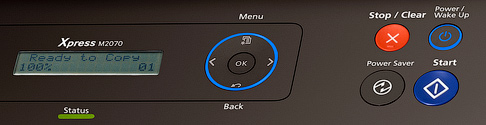
. Из меню:
Нажмите кнопку [ Мenu ],
нажимая кнопку [ > ],
найдите раздел
{ Настр. сист. }
/ { System Setup }
нажмите [ OK ]
, нажимая кнопку [ > ],
найдите раздел
{ Отчет } / { Report }
Нажмите [ OK ], нажимая кнопку [ > ], выберите:
{ Конфигурац. }
/ { Configuration }
или
{ Информация о расходных материалах }
/ { Supplies Info }
Нажмите [ OK ][ OK ]
Распечатается соответствующий отчёт
. Из сервисного меню:
Войдите в раздел { Report },
выберите пункт { Configuration }
или
{ Supplies Info }.
Распечатается соответствующий отчёт.
Вход в сервисное меню (TEСH MODE)
нажмите:
[ Menu ] [ Back ] [ Left ] [ Right ] [ OK ] [ Stop ] [ Menu ]
Вход в принудительный режим прошивки Samsung Xpress SL-M2070 / SL-M2070W
На выключенном принтере нажмите и удерживайте кнопку: [ Stop ].
Нажмите и удерживайте кнопку [ Power ], через ~ 1 сек отпустите обе кнопки и быстро повторно нажмите кнопку [ Stop ].
При успешном входе в принудительный режим, сообщение на дисплее МФУ
{ Download Mode. Press Stop Key }
сменится сообщением { Wait Image }.